从零开始配置vim(29)——DAP 配置
Posted aluluka
tags:
篇首语:本文由小常识网(cha138.com)小编为大家整理,主要介绍了从零开始配置vim(29)——DAP 配置相关的知识,希望对你有一定的参考价值。
首先给大家说一声抱歉,前段时间一直在忙换工作的事,包括但不限于交接、背面试题准备面试。好在最终找到了工作,也顺利入职了。期间也有朋友在催更,在这里我对关注本系列的朋友表示感谢。多的就不说了,我们正式进入vim 的配置吧
上一节通过配置 python 的调试环境,我们大概了解了配置 dap 的基本步骤。首先需要一个 dap 的客户端负责在编辑器上显示各种调试信息,并且与用户进行交互。然后需要一个服务端,与客户端通信并完成调试的实际步骤。然后需要配置两个东西, dap.adapters 用来配置如何启动调试器,dap.configurations用来配置如何将当前项目加载到调试器上。
本篇我们进一步配置 dap。让它变得更好用,并且介绍编译型语言(C/C++)调试的配置。
优化界面
回顾一下上一篇中在演示图片里面看到的效果。默认界面在断点位置以 B 来标识,当前运行的代码以 -> 来标识。看起来不那么的直观,我们先对它进行优化,我们采用 Visual Code 的调试图标来进行标识
我们采用以下代码进行配置
local dap_breakpoint_color =
breakpoint =
ctermbg=0,
fg='#993939',
bg='#31353f',
,
logpoing =
ctermbg=0,
fg='#61afef',
bg='#31353f',
,
stopped =
ctermbg=0,
fg='#98c379',
bg='#31353f'
,
vim.api.nvim_set_hl(0, 'DapBreakpoint', dap_breakpoint_color.breakpoint)
vim.api.nvim_set_hl(0, 'DapLogPoint', dap_breakpoint_color.logpoing)
vim.api.nvim_set_hl(0, 'DapStopped', dap_breakpoint_color.stopped)
local dap_breakpoint =
error =
text = "",
texthl = "DapBreakpoint",
linehl = "DapBreakpoint",
numhl = "DapBreakpoint",
,
condition =
text = 'ﳁ',
texthl = 'DapBreakpoint',
linehl = 'DapBreakpoint',
numhl = 'DapBreakpoint',
,
rejected =
text = "",
texthl = "DapBreakpint",
linehl = "DapBreakpoint",
numhl = "DapBreakpoint",
,
logpoint =
text = '',
texthl = 'DapLogPoint',
linehl = 'DapLogPoint',
numhl = 'DapLogPoint',
,
stopped =
text = '',
texthl = 'DapStopped',
linehl = 'DapStopped',
numhl = 'DapStopped',
,
vim.fn.sign_define('DapBreakpoint', dap_breakpoint.error)
vim.fn.sign_define('DapBreakpointCondition', dap_breakpoint.condition)
vim.fn.sign_define('DapBreakpointRejected', dap_breakpoint.rejected)
vim.fn.sign_define('DapLogPoint', dap_breakpoint.logpoint)
vim.fn.sign_define('DapStopped', dap_breakpoint.stopped)
上面的代码主要配置了显示的颜色和图标。最终调试的效果如下图所示
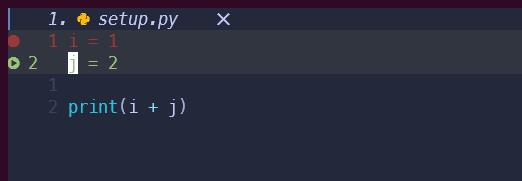
然后我们需要提供一个可用的界面用来显示调试过程中的各种信息,包括变量值和调用栈。完成这个工作的是插件 nvim-dap-ui 。我们使用如下的代码进行安装
use "rcarriga/nvim-dap-ui", requires = "mfussenegger/nvim-dap"
这个插件里面包装了很多调试相关的窗口,例如变量监控、调用栈等等。我们可以对他进行配置,让这些窗口元素出现在我们希望它出现的位置。为了加载这个插件我们还是按照之前的惯例,为它准备一个单独的配置文件,并且加载它。
local dapui = require("dapui")
dapui.setup()
我们可以使用该插件中的函数 toggle() 开打开或者关闭这些调试窗口。最终的效果就像这样
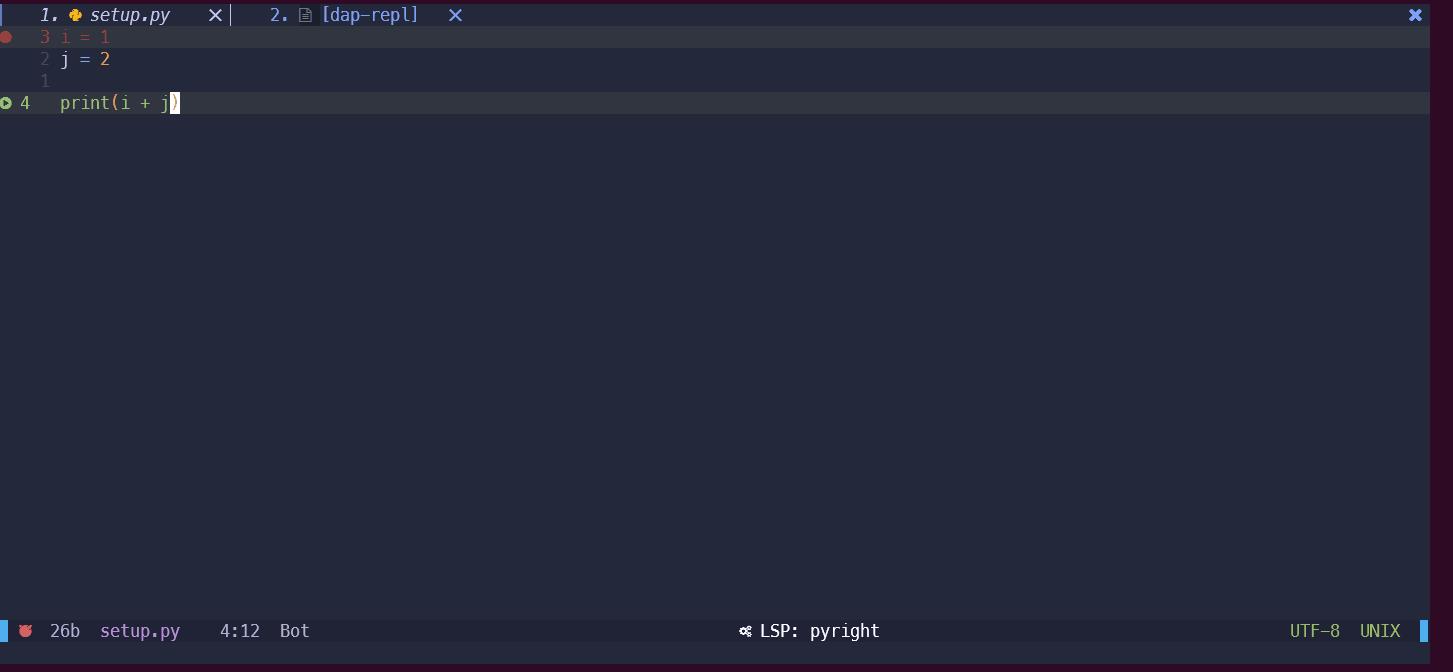
每次都输入这个函数来打开和关闭调试窗口比较麻烦,因此我们这里可以使用以下代码来实现自动加载和关闭
local dapui = require("dapui")
dapui.setup()
local dap = require("dap")
dap.listeners.after.event_initialized["dapui_config"] = function()
dapui.open()
end
dap.listeners.before.event_terminated["dapui_config"] = function()
dapui.close()
end
dap.listeners.before.event_exited["dapui_config"] = function()
dapui.close()
end
这段代码在 dap 的事件中注册了几个回调函数,当对应的事件发生时会调用对应的函数,我们在 dap 的调试启动时打开调试窗口,在结束时关闭调试窗口

最后关于界面方面的优化再来推荐一个插件——nvim-dap-virtual-text 它的作用是在调试过程中,在变量附近事实显示变量的值。我们可以在 dap-ui 的配置文件中对他进行配置
require("nvim-dap-virtual-text").setup(
enabled = true,
enable_commands = true,
highlight_changed_variables = true,
highlight_new_as_changed = false,
show_stop_reason = true,
commented = false,
only_first_definition = true,
all_references = false,
filter_references_pattern = '<module',
virt_text_pos = 'eol',
all_frames = false,
virt_lines = false,
virt_text_win_col = nil
)
上述的配置是官方给出的,我原封不动的复制过来了。它的效果如下图所示:

配置c++基础调试环境
终于到了本文最重要的环节了,就是配置 c/c++ 的调试环境,上一篇我们讲解了 Python 的配置,它代表了脚本类解释型语言的调试配置,C/C++ 代表了编译型语言的调试配置。
针对 C/C++ 的调试我们选用 cpptools 作为 dap 的服务端。首先通过 MasonInstall cpptools 来下载安装它,也可以通过 :Mason 命令在图形化的界面上进行安装。
然后我们还是按照之前的顺序来对他进行配置,首先配置它的加载方式
local dap = require("dap")
dap.adapters.cppdbg =
id = "cppdbg",
type = 'executable',
command = "~/.local/share/nvim/mason/bin/OpenDebugAD7",
这里我们设置它以 executable 的方式启动(在客户端调试时启动)。然后指定可执行程序的路径,如果这里报找不到 OpenDebugAD7 这种错误,可以将 ~ 改为 /home/user 这样的具体目录。
然后我们配置一下客户端与服务器通信相关的内容
dap.configurations.cpp =
name = "Launch file",
type = "cppdbg",
request = "launch",
program = function()
return vim.fn.input("Path to executable: ", vim.fn.getcwd() .. "/", "file")
end,
cwd = "$workspaceFolder",
stopAtEntry = true,
,
dap.configurations.c = dap.configurations.cpp
最后我们通过一个 dap.configurations.c= dap.configurations.cpp 让c++和 c使用同一个配置。因为 C/C++ 是编译运行的,在调试的时候其实调试的是它生成的可执行程序,所以这里每次在调试的时候需要手工指定要调试的可执行程序。最后别忘了在 ftplugin/cpp.lua 中加载它
另外需要注意,因为可执行程序运行时是不依赖源代码的,但是调试的时候想让调试器能够准确的知道当前在源码的位置并且能够显示当前变量的值,这个时候需要在可执行程序中打包符号表,对于linux 的 C/C++ 程序来说,只需要在编译的时候给gcc/g++ 传递 -s 参数即可。
我们写一个简单的 C程序来进行实验
#include <stdio.h>
int main (int argc, char *argv[])
printf("hello world\\n");
for (size_t i = 0; i < 10; i++)
printf("i = %ld\\n", i);
return 0;
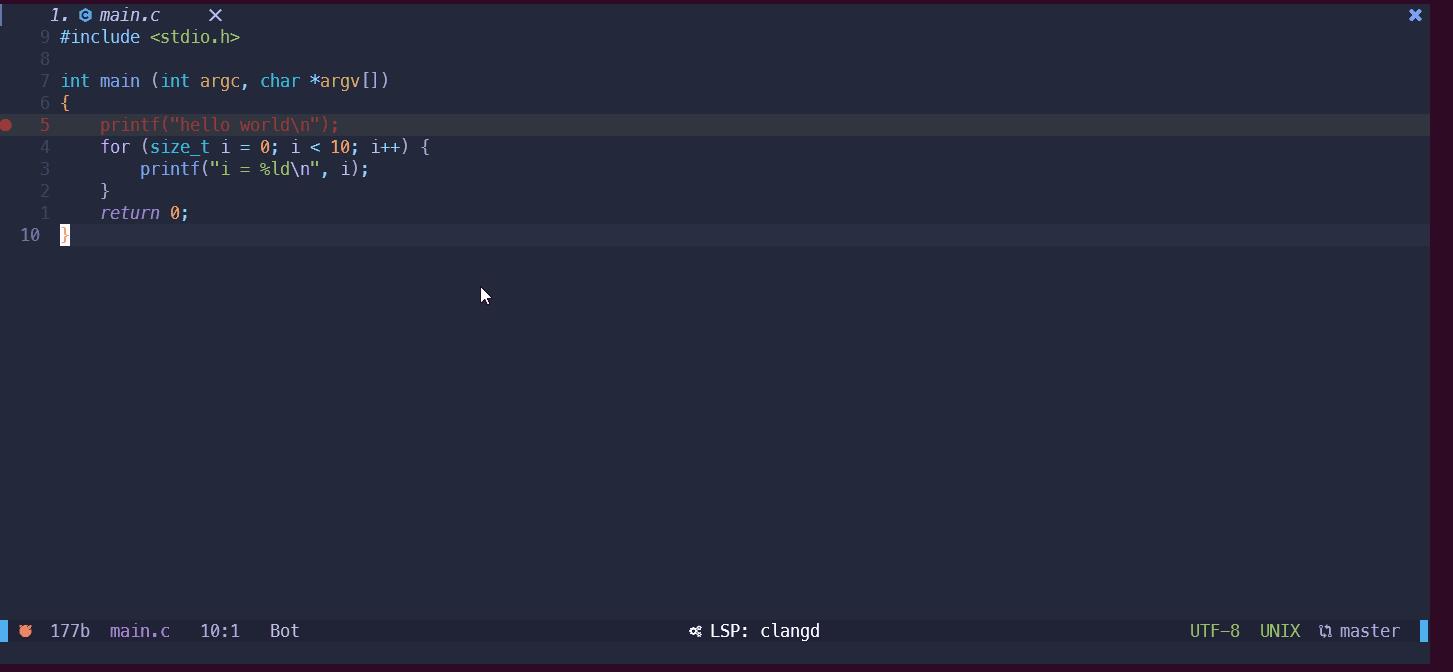
注意: 这里我们使用的调试器仍然是gdb, cpptools 只是在上层进行了一层封装。因此这里能调试的前提是安装了gdb 调试器
到此我们将关于 dap 调试的部分都基本介绍完了。其实 dap 也并没有想象中那么难,目前从安装到配置使用,都有大量的插件来方便我们使用,而且官网上基本都有配置的介绍,没有特殊需求只需要将标准配置原样拷贝粘贴即可。下一篇我们将补充一些关于 dap 的其他内容,并介绍 neovim + gdb 的组合,敬请期待!
以上是关于从零开始配置vim(29)——DAP 配置的主要内容,如果未能解决你的问题,请参考以下文章